Apple का टाइम मशीन फीचर एक फुल-सिस्टम बैकअप रूटीन है जो पिछले दिन के लिए प्रति घंटा बैकअप, पिछले सप्ताह के लिए दैनिक बैकअप और जब तक उन्हें स्टोर करने के लिए ड्राइव में जगह है, और साप्ताहिक बैकअप का उपयोग करता है, और कॉल नामक सुविधा का उपयोग करता है "हार्ड लिंकिंग" बैकअप के लिए कॉपी की गई नई फ़ाइलों के साथ पिछले बैकअप फ़ाइलों के अपरिवर्तित डेटा को साझा करने के लिए। इस दिनचर्या को यह सुनिश्चित करना चाहिए कि अपेक्षाकृत छोटे बैकअप ड्राइव (कम से कम जिस सामूहिक डेटा का आप बैकअप ले रहे हैं, उसके आकार के साथ), आपके पास पर्याप्त सिस्टम पुनर्स्थापना बिंदु और फ़ाइलों के पूर्व संस्करणों तक पहुंच होगी। इस तरह, टाइम मशीन समय के साथ आपके सिस्टम के व्यापक स्नैपशॉट बनाए रख सकती है।
हालाँकि, बड़े डेटा सेट का बैकअप लेने से बैकअप की संख्या कम हो जाती है, एक छोटी ड्राइव पकड़ सकती है, इसलिए यदि आप अधिक समय मशीन बैकअप उपलब्ध रखना चाहते हैं, तो आप बड़ी और अनावश्यक फ़ाइलों का बैकअप नहीं रखना चाहते हैं, जैसे कि कॉपी। फिल्म आप फिर से देखने की योजना नहीं है।

इस तरह की फाइलों के अन्य उदाहरण VMWare Fusion या Parallels Desktop जैसे कार्यक्रमों के लिए एक वर्चुअल-मशीन इमेज हो सकते हैं, जो कभी-कभी कई गीगाबाइट आकार में हो सकते हैं, या आपके द्वारा हटाए गए बड़े डाउनलोड हो सकते हैं, लेकिन जो बैकअप हो गए। (टाइम मशीन ड्राइव पर जगह बचाने के लिए, मैं टाइम मशीन बैकअप रूटीन से आपके होम डायरेक्टरी में डाउनलोड फोल्डर को बाहर करने की सलाह देता हूं।)
यहां तक कि अगर आप टाइम मशीन से किसी फ़ाइल को बाहर करते हैं, तो भी इसके पूर्व बैकअप तब तक बने रहेंगे, जब तक कि नए उन्हें टाइम मशीन ड्राइव से बाहर नहीं निकाल देते।
मैन्युअल रूप से प्रत्येक बैकअप से फ़ाइल को हटाने के बजाय, आप चाहें तो टाइम मशीन से इसके सभी उदाहरण तुरंत हटा सकते हैं। ऐसा करने के लिए, बस फ़ाइल के स्थान पर जाएं और टाइम मशीन इंटरफ़ेस (टाइम मशीन मेनू से किया गया) को लागू करें। जब टाइम मशीन का सितारा-फ़ील्ड दृश्य दिखाई देता है, तो सबसे महत्वपूर्ण विंडो में फ़ाइल का पता लगाएं, उसे राइट-क्लिक करें, और "फ़ाइल नाम के सभी बैकअप हटाएं" विकल्प चुनें और कार्रवाई की पुष्टि करें।










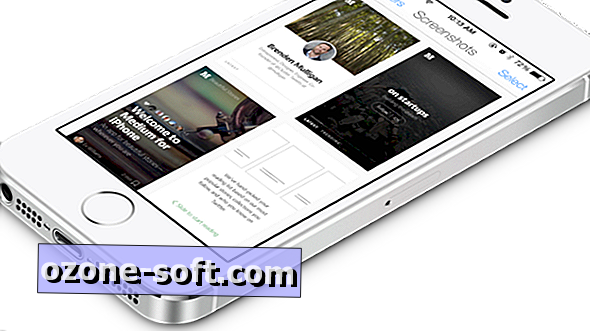
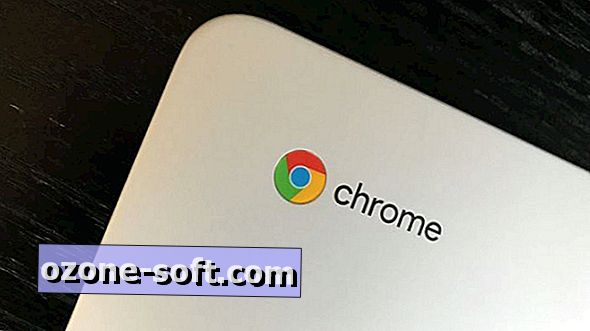

अपनी टिप्पणी छोड़ दो